- Зохиолч Jason Gerald [email protected].
- Public 2024-01-19 22:13.
- Хамгийн сүүлд өөрчлөгдсөн 2025-01-23 12:29.
Энэхүү wikiHow нь Андройд төхөөрөмж дээрх Wi-Fi Direct функцийг ашиглан хөдөлгөөнт төхөөрөмж болон ширээний төхөөрөмжийг хэрхэн холбохыг заадаг.
Алхам
2-р арга 1: Төхөөрөмжүүдийг Wi-Fi Direct-ээр холбох
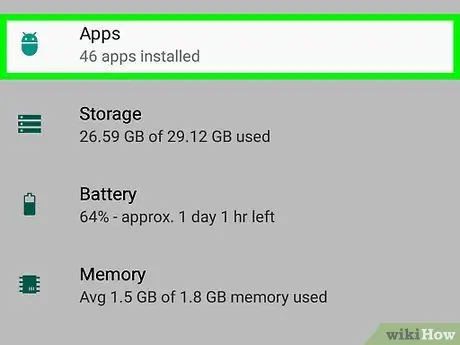
Алхам 1. Төхөөрөмжийн програмын жагсаалтыг нээнэ үү
Энэ жагсаалт нь таны Андройд төхөөрөмж дээр суулгасан бүх програмыг агуулдаг.
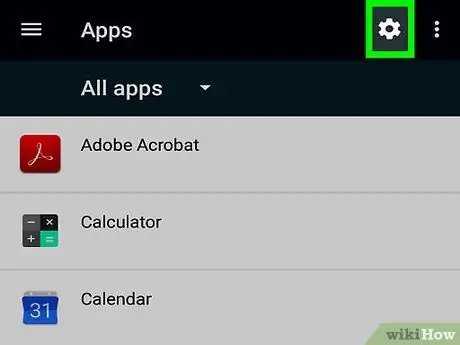
Алхам 2. Дүрсийг олж, хүрнэ үү
Үүний дараа тохиргооны цэс ("Тохиргоо") нээгдэх болно.
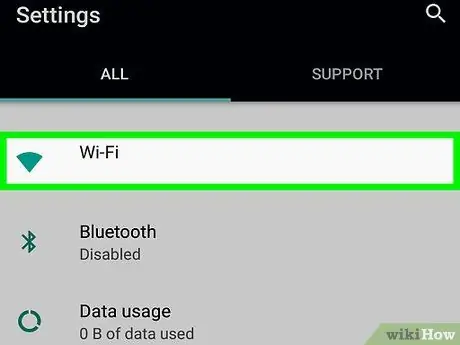
Алхам 3. Төхөөрөмжийн тохиргооны цэснээс Wi-Fi-д хүрнэ үү
Энэ хэсэгт та WiFi тохиргоог өөрчилж, төхөөрөмжөө бусад төхөөрөмжтэй холбох боломжтой.
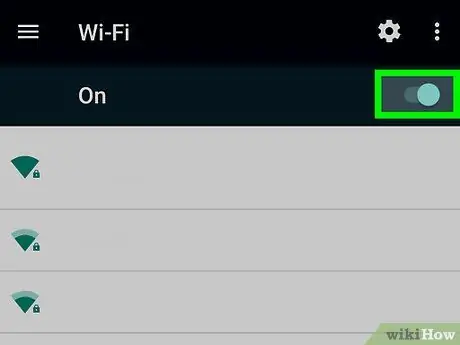
Алхам 4. WiFi шилжүүлэгчийг асаах байрлал руу гулсуулна уу
WiFi Direct -ийг ашиглахын өмнө та төхөөрөмжийнхөө WiFi -г асаах хэрэгтэй.
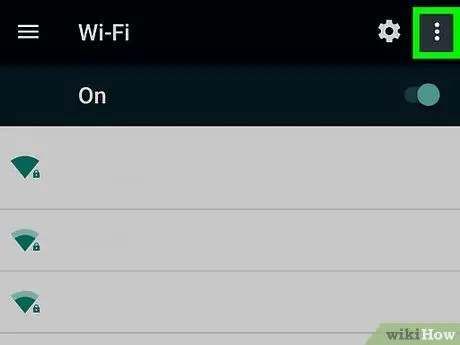
Алхам 5. Босоо гурван цэгийн дүрс дээр хүрнэ үү
Энэ нь дэлгэцийн баруун дээд буланд байна. Үүний дараа унах цэс гарч ирнэ.

Алхам 6. Унждаг цэснээс Wi-Fi Direct дээр дарна уу
Таны Андройд утас/таблет таны эргэн тойронд байгаа бүх боломжтой Wi-Fi Direct төхөөрөмжийг сканнердаж харуулна.
Wi-Fi Direct товчлуур нь ашигласан төхөөрөмж, програм хангамжаас хамааран Wi-Fi хуудсан дээрх дэлгэцийн доод талд байх бөгөөд унах цэсэнд биш байж болно
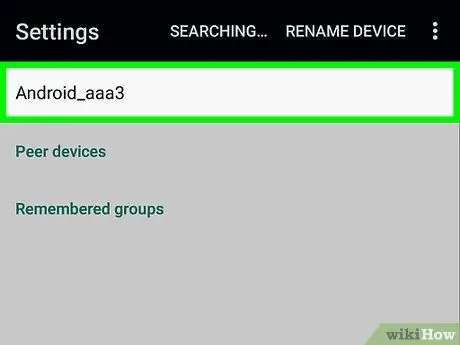
Алхам 7. Төхөөрөмжийг холбохын тулд хүрнэ үү
Хүрсний дараа урилгын мессежийг очих төхөөрөмж рүү илгээх болно. Харилцагчид урилгыг хүлээн авч, төхөөрөмжөө Wi-Fi Direct ашиглан өөрийн төхөөрөмжтэй холбоход 30 секунд байна.
2-ийн 2-р арга: Wi-Fi Direct ашиглан зураг хуваалцах
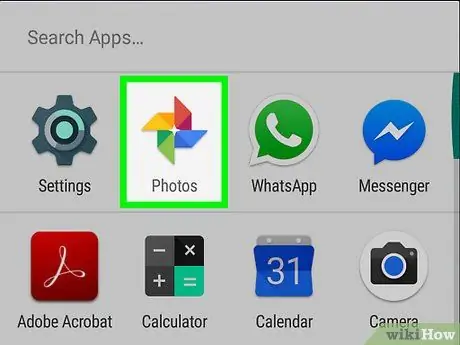
Алхам 1. Төхөөрөмжийн зургийн галлерейг нээнэ үү
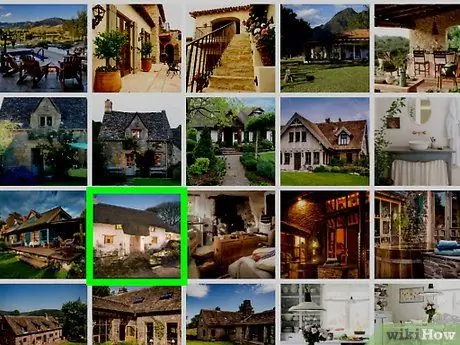
Алхам 2. Зургийг дарж барина уу
Зургийн файлуудыг тэмдэглэх бөгөөд дэлгэцийн дээд хэсэгт шинэ дүрс гарч ирэх болно.
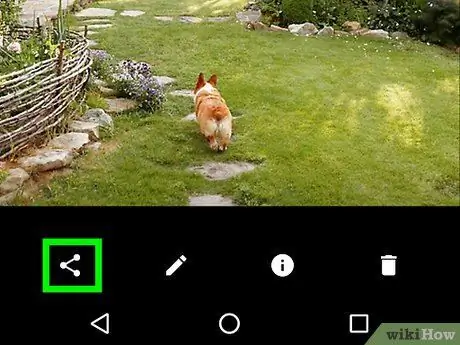
Алхам 3. Дүрсийг дарна уу
Энэ дүрс нь хуваалцах онцлог буюу "Хуваалцах" дүрс юм. Үүний дараа файл хуваалцах програмыг сонгох шинэ цонх нээгдэнэ.
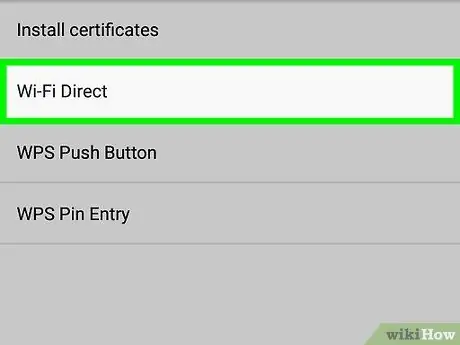
Алхам 4. Wi-Fi Direct дээр хүрнэ үү
Wi-Fi Direct ашиглан файл илгээхэд бэлэн болсон төхөөрөмжүүдийн жагсаалтыг дараа нь харуулах болно.
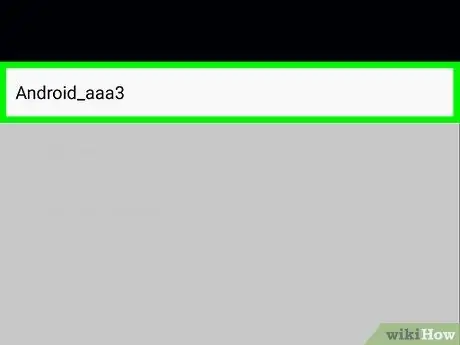
Алхам 5. Жагсаалтанд байгаа төхөөрөмжид хүрнэ үү
Харилцагч төхөөрөмжөөсөө танаас файл илгээхийг зөвшөөрөх эсэхийг асуусан мэдэгдэл хүлээн авна. Хэрэв илгээмжийг хүлээн авбал тэр таны төхөөрөмж рүү илгээсэн зургийг авах болно.






